¶ 1. Introducción
Sigue las instrucciones en esta guía para instalar T6 Enterprise™, una plataforma para productos de Tech6: T6 Planning, T6 Consolidation, T6 IFRS, T6 HR y T6 Performance.
Esta guía de instalación está destinada a administradores de sistemas y consultores técnicos.
¶ 2. Prerrequisitos de instalación
¶ 2.1 RESUMEN
La instalación de T6 Enterprise requiere que cierto software esté correctamente instalado y configurado, como se describe en este capítulo.
¶ 2.2 SOFTWARE
Es necesario cierto software para la correcta instalación de T6 Enterprise, como se detalla a continuación.
Microsoft Windows Server, una de las siguientes opciones:
- Microsoft Windows Server 2012 R2 (Standard o superior).
- Microsoft Windows Server 2016 (Standard o superior).
- Microsoft Windows Server 2019 (Standard o superior).
Microsoft SQL Server, una de las siguientes opciones:
-
Microsoft SQL Server 2012 SP4 (Standard o Enterprise con Service Pack 4 o superior).
-
Microsoft SQL Server 2014 (Standard o superior).
-
Microsoft SQL Server 2016 (Standard o superior).
-
Microsoft SQL Server 2017 (Standard o superior).
-
Microsoft SQL Server 2019 (Standard o superior).
-
Microsoft SQL Server 2022 (Standard o superior).
-
Servicios de Información de Internet (IIS) versión 8 o superior.
Asegúrate de que esté instalada la "Compatibilidad con la gestión de IIS 6". Para más detalles y consejos sobre IIS, consulta el manual "T6 Enterprise - Consejos de configuración de IIS". -
.NET Core 8.0 Runtime & Hosting Bundle para Windows (v8.0.0)
Descargar .NET Core 8.0 -
Microsoft .NET Framework 4.8 o superior:
Descargar .NET Framework 4.8 -
Visor de informes 2012:
Descargar Visor de informes 2012
¶ 2.3 CONFIGURACIONES
La instalación de T6 Enterprise también requiere la configuración previa de ciertos componentes, descritos a continuación.
¶ 2.3.1 Windows Server
- Cuenta de usuario de Windows: T6 Enterprise puede ejecutarse utilizando una nueva cuenta de usuario de Windows. Crea y configura esta cuenta, asegurándote de que el nuevo usuario sea miembro de los grupos Administradores e IIS_WPG.
- Nombre del servidor: Durante la instalación de T6 Enterprise, utiliza el nombre del servidor en lugar de localhost.
- Protocolo WebSocket: La característica WebSocket debe estar instalada en el servidor Windows que aloja la aplicación T6 Enterprise.
- Para instalar, accede al Panel de control, luego haz clic en "Activar o desactivar las características de Windows".

Se mostrará la pantalla inicial del Asistente para agregar roles y características. Haz clic en Siguiente para continuar.
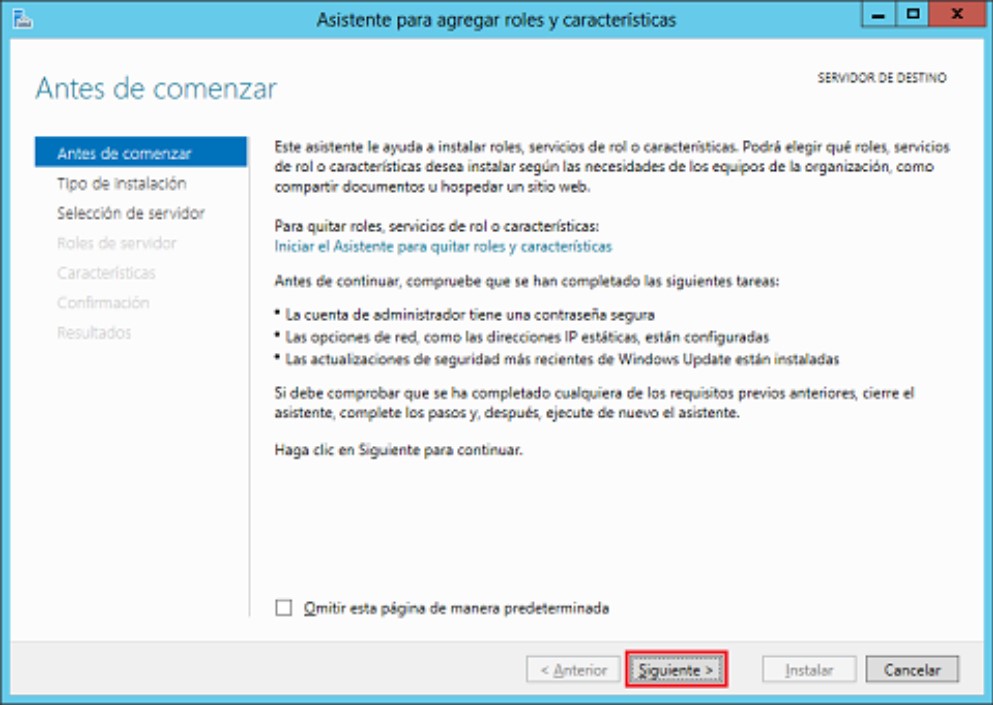
En la siguiente pantalla, selecciona "Instalación basada en roles o características". Haz clic en Siguiente para continuar.
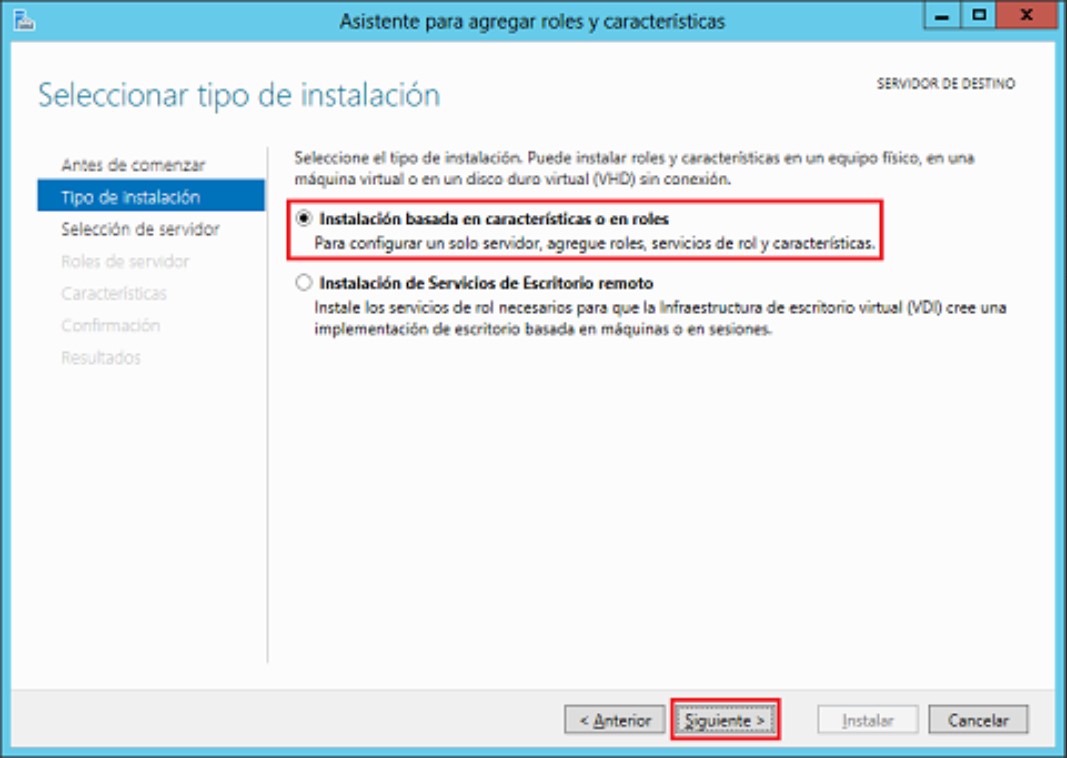
En esta siguiente pantalla, seleccionarás el servidor de destino. Haz clic en Siguiente para continuar.
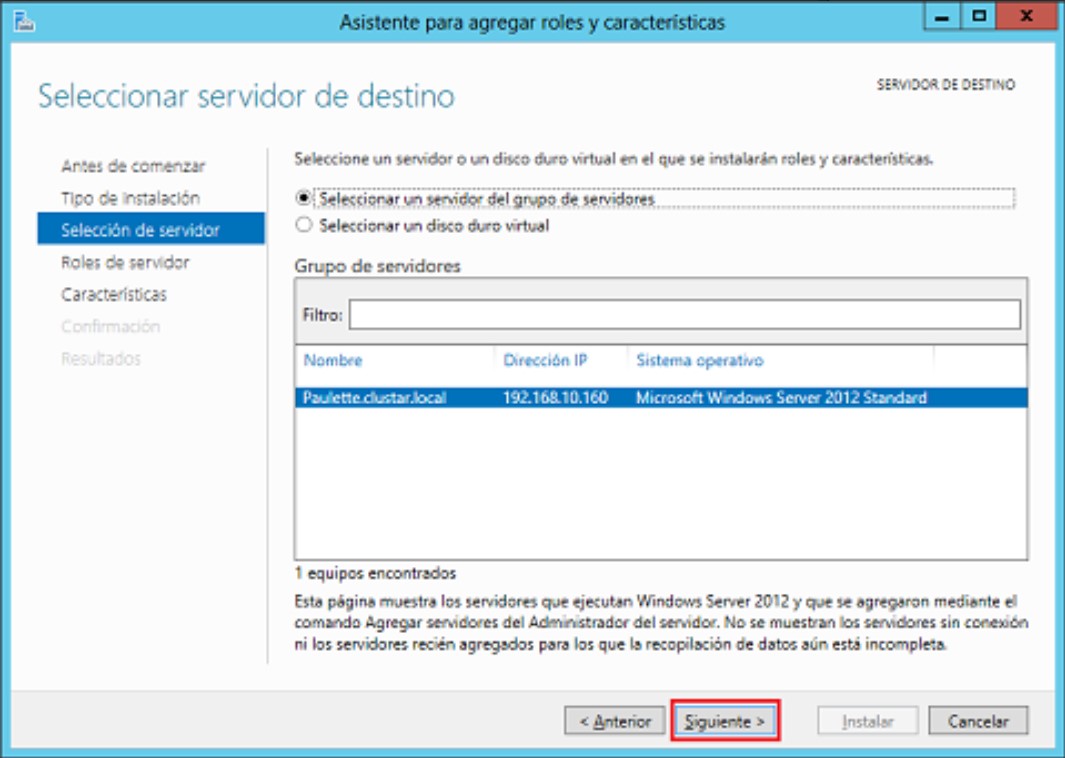
En esta pantalla, verifica si la opción de Protocolo WebSocket ya está instalada. Si está instalada, puedes cancelar el asistente. De lo contrario, haz clic en Siguiente para continuar y sigue las instrucciones de Windows para completar la instalación.
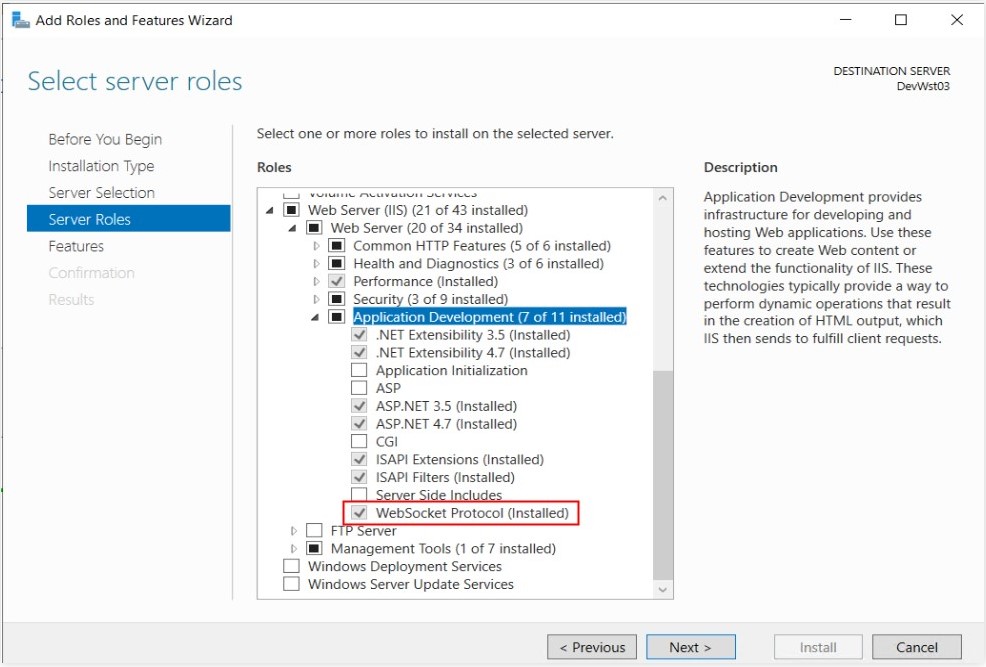
¶ 2.3.2 SQL Server
-
Opciones de instalación de SQL Server: El funcionamiento correcto de T6 Enterprise depende de ciertas opciones de SQL Server, que se enumeran a continuación.
- Servicios de Motor de base de datos
- Servicios de integración (solo si se usan para ETL)
- Componentes de estación de trabajo y herramientas de desarrollo
-
Configuraciones requeridas: Los servicios mencionados anteriormente deben ejecutarse bajo la cuenta de Sistema local o Servicio de red.
- El servicio SQL debe estar iniciado.
- El protocolo TCP debe estar habilitado en la Configuración de red de SQL Server y la Configuración del cliente nativo de SQL.
-
Nueva base de datos: Se debe crear y configurar una nueva base de datos antes de iniciar la instalación de T6 Enterprise. El instalador creará automáticamente las tablas y datos necesarios durante el proceso de instalación. Sigue los pasos a continuación para crear una nueva base de datos.
- Abre SQL Server Management Studio.
- Conéctate al Motor de base de datos donde deseas crear la base de datos T6 Enterprise.
- Después de conectarte, haz clic derecho en la carpeta Base de datos en el Explorador de objetos y selecciona la opción Nueva base de datos.
Nota
La COLLATION de la base de datos debe configurarse como Latin1_General_CI_AI.
- Creación de usuario de T6 Enterprise: Se recomienda crear un nuevo usuario que se conectará y manipulará la base de datos de la aplicación. Asegúrate de que este nuevo usuario de T6 tenga los atributos descritos a continuación y que el idioma esté configurado en inglés.
- Autenticación de SQL Server o Autenticación de Windows, según cómo desees conectarte.
- Si eliges Autenticación de SQL Server, configura y confirma una contraseña. Las contraseñas deben cumplir con las políticas de seguridad, es decir, contraseñas complejas.
- En la página General, bajo Base de datos predeterminada, selecciona la nueva base de datos de T6 Enterprise creada para este propósito.
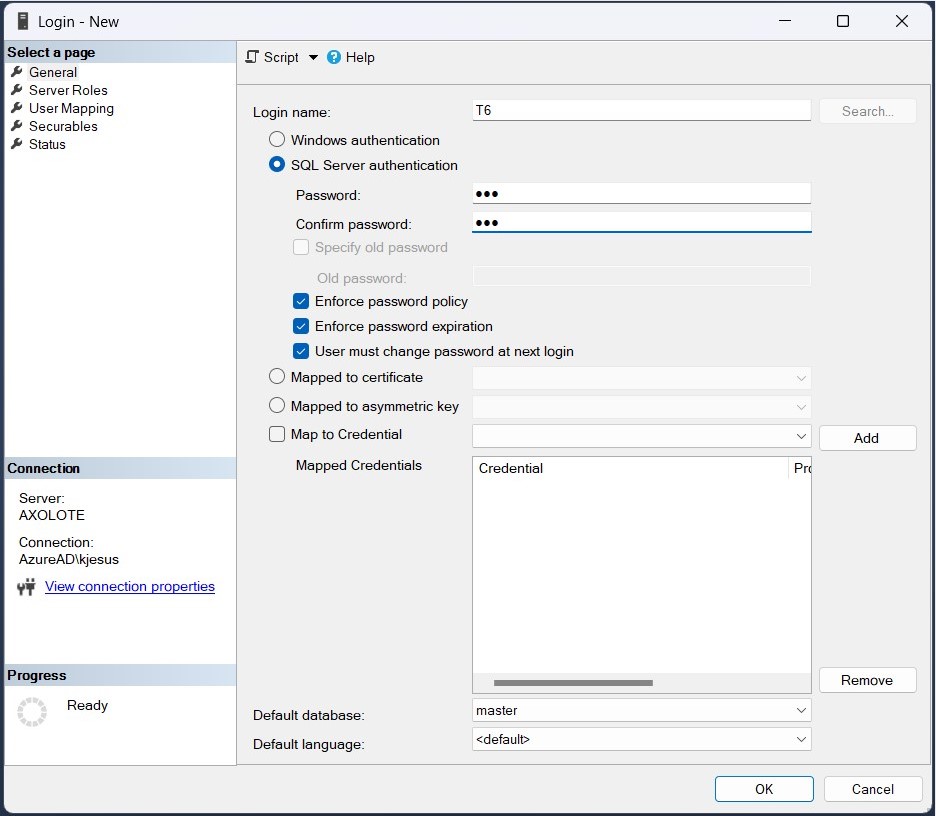
- En la página Asign
ación de usuarios, bajo Usuarios asignados a este inicio de sesión, marca la casilla de Mapa para la nueva base de datos de T6 Enterprise creada en el paso anterior. Bajo Membresía de roles de base de datos, selecciona la opción db_owner. La opción público ya debería estar seleccionada por defecto.
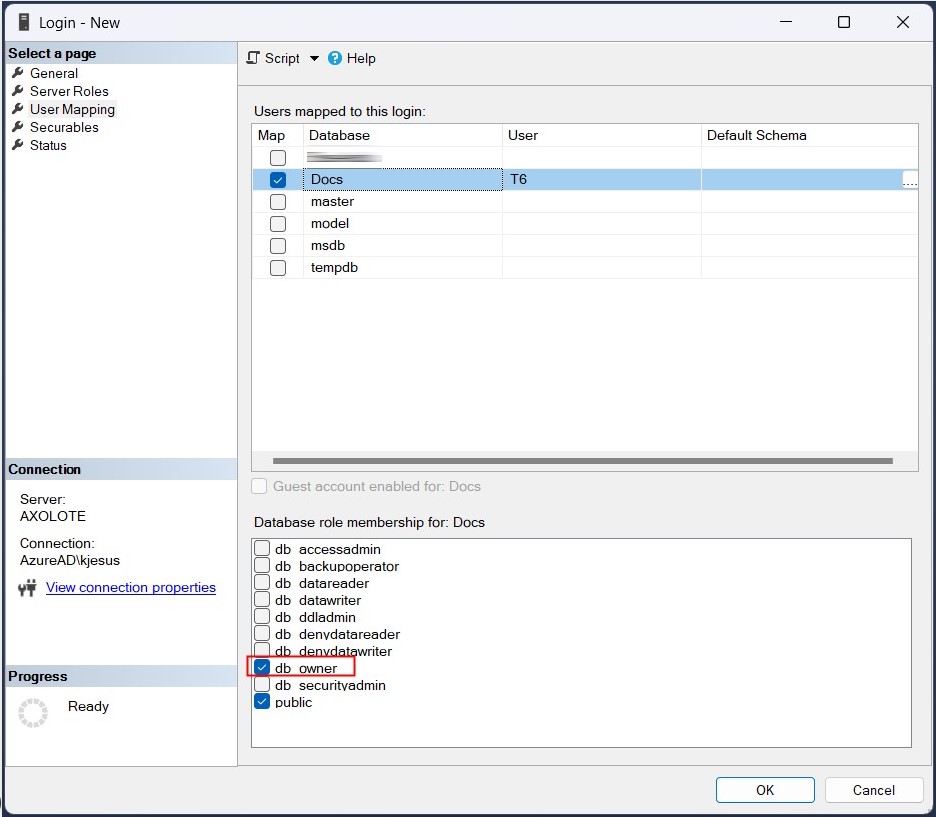
- En la página Estado, bajo Configuración, asegúrate de que la opción Permiso para conectarse al Motor de base de datos esté configurada como Concedido y la opción de Inicio de sesión esté habilitada.
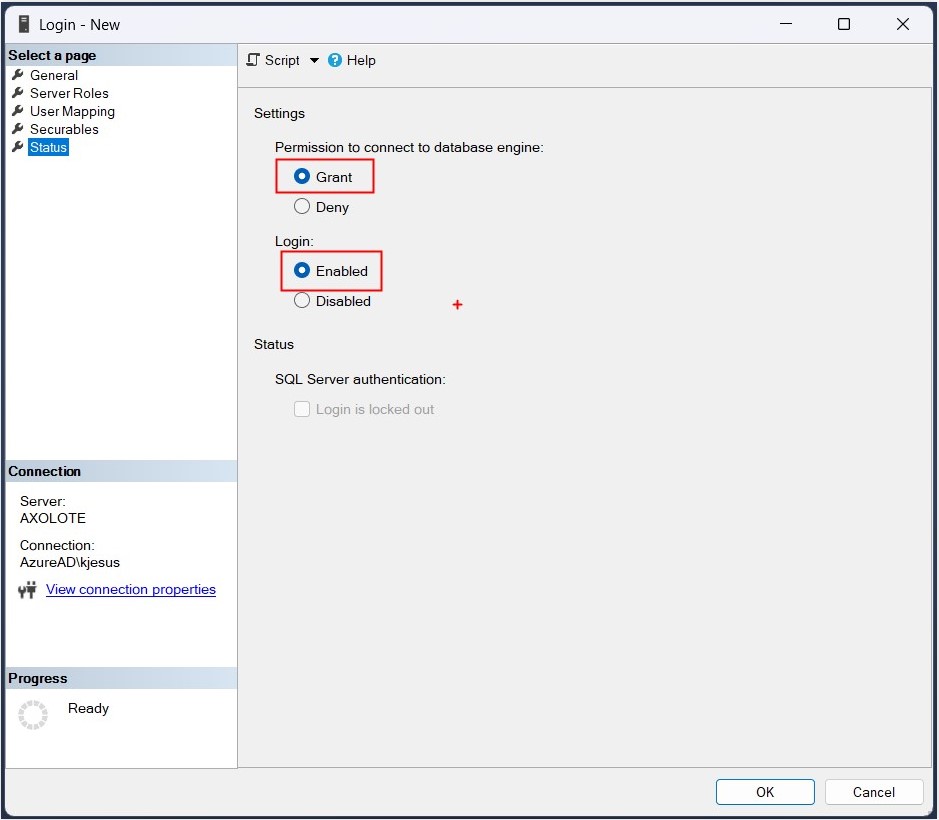
- Si eliges ejecutar trabajos de SQL Server a través de tareas de flujo de trabajo de T6 Enterprise, deberás definir roles específicos para el usuario de T6 Enterprise en SQL Server, como se describe a continuación.
- En la página Asignación de usuarios, bajo Usuarios asignados a este inicio de sesión, marca la casilla de Mapa para la base de datos msdb.
- Bajo Membresía de roles de base de datos, selecciona Público y SQLAgentUserRole. En la tabla msdb.dbo.sysjobs , se debe otorgar acceso SELECT utilizando el comando **USE msdb GRANT SELECT ON msdb.dbo.sys
jobs TO useName**.
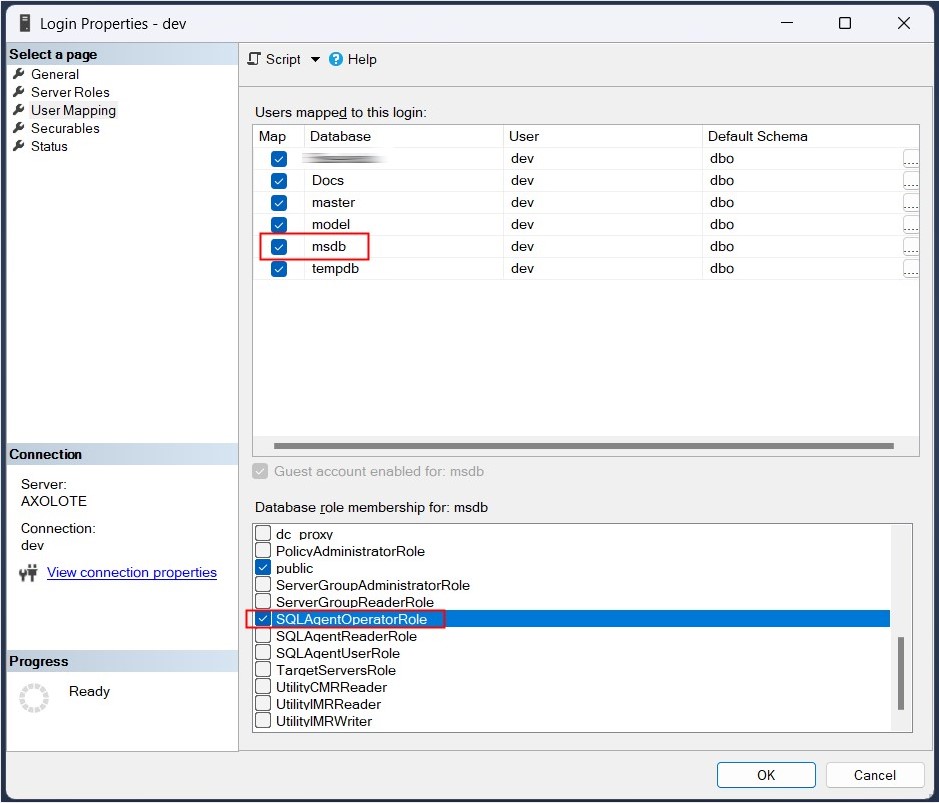
- Si es necesario filtrar estos trabajos, T6 Enterprise proporciona un parámetro que indica una Vista de base de datos responsable de filtrar trabajos específicos. Para configurar la Vista, sigue las instrucciones a continuación.
- Accede al menú de T6 Enterprise -> Modelado -> Otros -> Parámetros. Rellena el valor del parámetro databasejobsview con el nombre de la Vista que se utilizará. Esta Vista debe contener necesariamente los campos jobid, jobname y jobdescription.
¶ 2.3.3 Servidor web (IIS)
- Servicios de rol necesarios: Algunas características son necesarias para usar T6 Enterprise en Servicio de información de Internet (IIS), como se muestra en la lista a continuación.
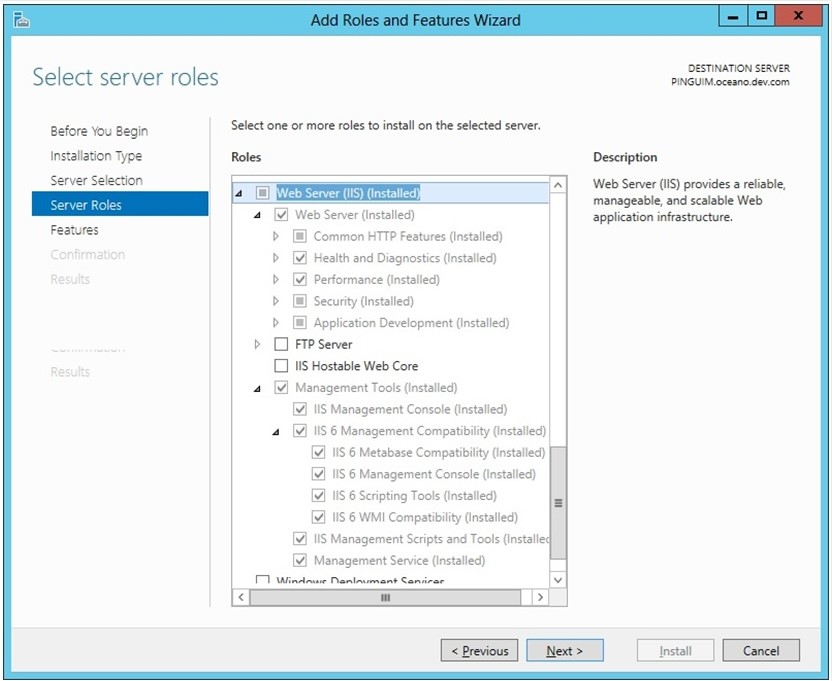
En el siguiente paso, verifica que estén seleccionadas todas las opciones para .Net Frameworks v3.5 y v4.5.
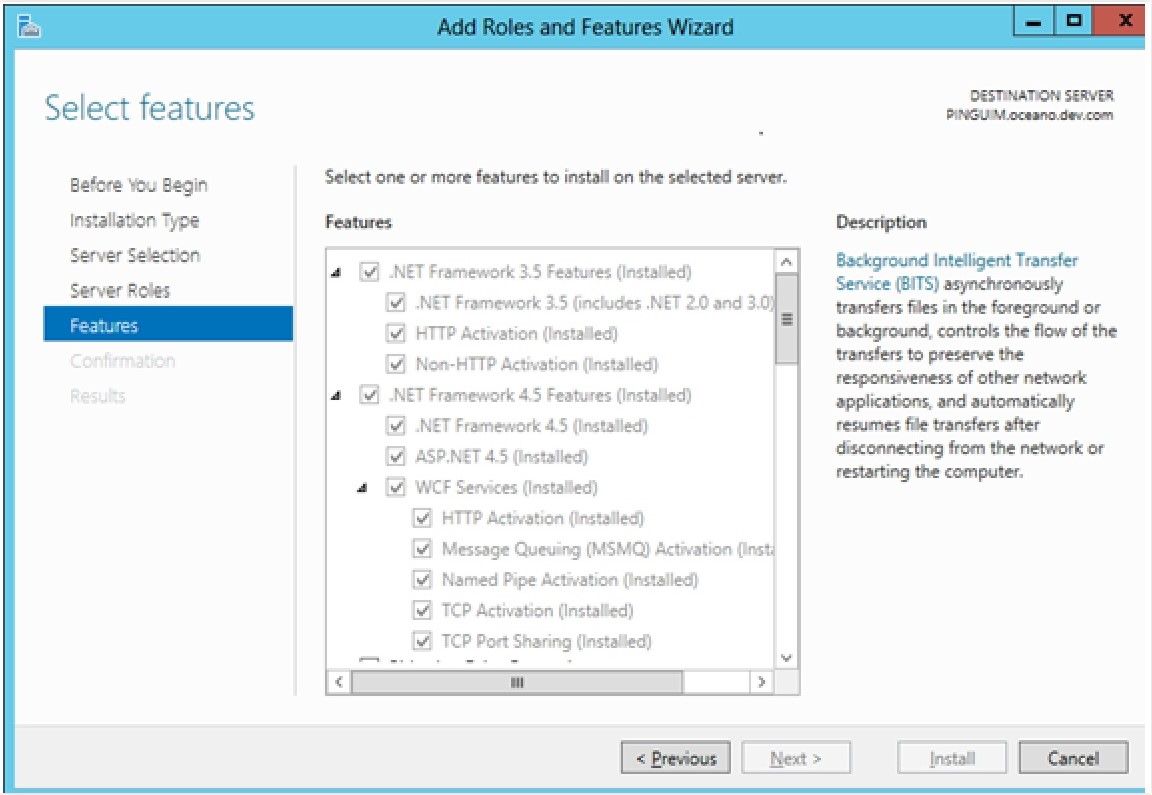
¶ 3. Manual de instalación de T6 Enterprise
¶ 3.1 Resumen
Este manual tiene como objetivo proporcionar una guía paso a paso sobre el uso del instalador para el nuevo producto T6 Enterprise.
¶ 3.2 EJECUTABLE
Para obtener un archivo ejecutable para T6 Enterprise, simplemente abre la siguiente URL en tu navegador y se descargará el ejecutable: Installer.exe
¶ 4. Instalación de T6 Enterprise
- Después de descargar el instalador, haz doble clic en el icono para ejecutarlo:
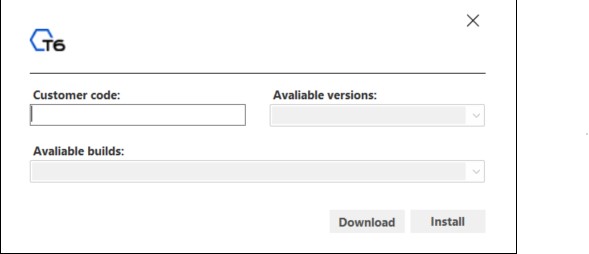
- Código de cliente: En este campo, introduce el código de cliente válido proporcionado por el representante de ventas.
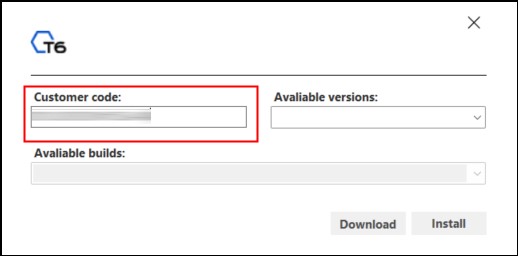
- Versiones disponibles: Este campo se activará después de ingresar un código de cliente válido y te permitirá elegir entre las versiones de productos. Ten en cuenta que solo se mostrarán las versiones para las cuales el cliente tenga permiso.
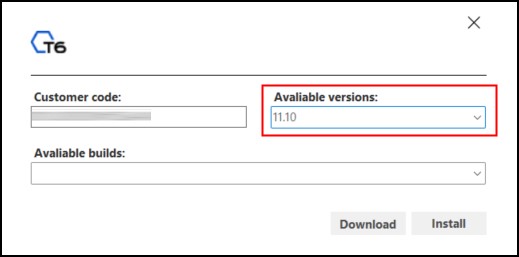
- Compilaciones disponibles: En el campo de compilaciones disponibles, puedes elegir qué versión deseas, teniendo en cuenta que las versiones mostradas dependerán de la versión del producto definida en el campo de versiones disponibles.
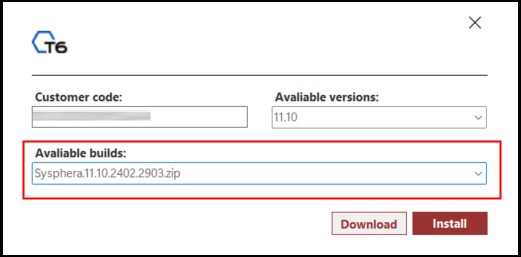
- Botón de Descarga: Después de configurar los tres campos anteriores, se habilitarán dos botones, uno de ellos siendo el botón de Descarga, que descargará el archivo del instalador de T6 Planning a tu dispositivo para ejecutarlo cuando lo desees.
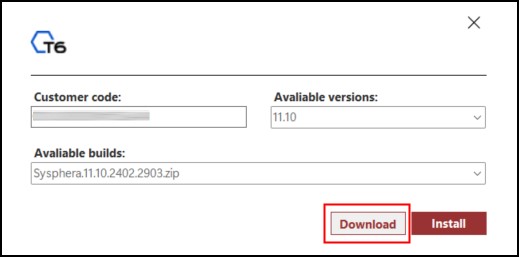
- Botón de Instalación: A diferencia del botón de Descarga, el botón de Instalación no descargará el archivo a tu dispositivo, sino que procederá directamente con la instalación del producto.
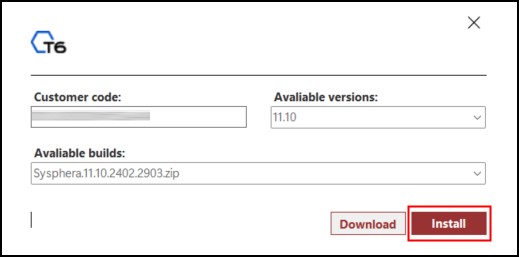
A partir del próximo tema, te enseñaremos cómo instalar el producto, así como los requisitos necesarios y cómo actualizar el sistema.
¶ 5. Manual de Instalación del Sistema T6 Enterprise
¶ 5.1 Resumen
Este manual tiene como objetivo proporcionar instrucciones sobre cómo realizar la instalación de T6 Enterprise, incluyendo configuraciones, requisitos y actualizaciones de versión, desde la perspectiva del nuevo instalador de T6 Enterprise.
¶ 6. Instalación de T6 Enterprise
¶ 6.1 Resumen
En este capítulo, cubriremos la instalación de T6 Enterprise, desde el momento de desempaquetar el instalador y pasar por la instalación real, hasta la etapa de prueba de instalación.
¶ 6.2 Desempaquetar el Instalador
Descomprime el contenido del archivo T6 Enterprise 11.1_xxxxxxx.zip en una carpeta de tu elección, donde se creará automáticamente una carpeta llamada T6 Enterprise. Abre esta carpeta y localiza el archivo Installer.exe. Haz doble clic en él para ejecutar el instalador de T6 Enterprise.
¶ 6.3 Ejecutar una Instalación de T6 Enterprise
Antes de comenzar la instalación de T6 Enterprise, es importante tener en cuenta que solo puede ser realizada por un usuario con acceso de Administrador al sistema operativo. El instalador de T6 Enterprise tiene tres idiomas de instalación, a saber, portugués, inglés y español. El idioma utilizado en la instalación será determinado automáticamente por el instalador, según el idioma del sistema operativo del usuario.
Al ejecutar el instalador, verás una breve descripción de T6 Enterprise en la pantalla inicial. Para continuar con la instalación, haz clic en el botón Siguiente.
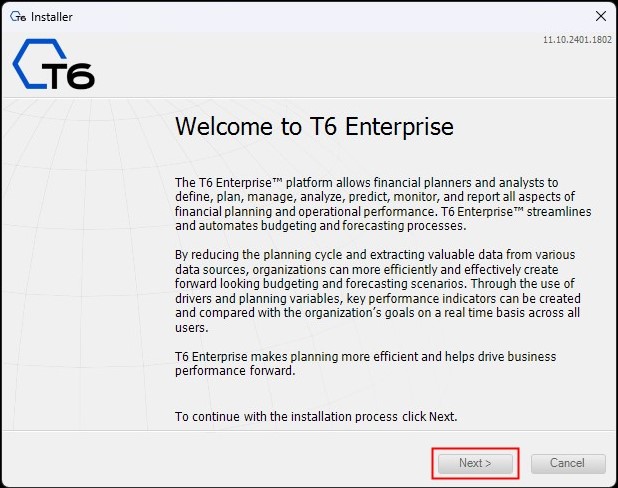
Esta pantalla mostrará los Tipos de Instalación disponibles, que son: Nueva Instalación, Actualizar Instalación Anterior y Eliminar Instalación Anterior. Selecciona el tipo de instalación deseado y procede a la siguiente pantalla.
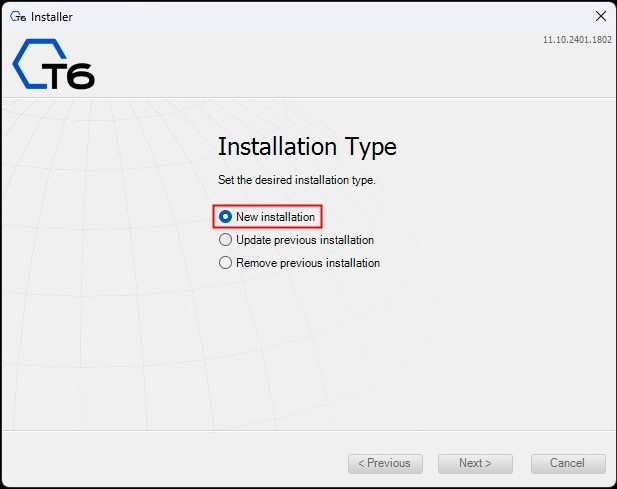
La siguiente pantalla mostrará el Acuerdo de Licencia. Lee cuidadosamente los términos de la licencia y, si estás en desacuerdo, haz clic en Cancelar para salir del instalador. Si estás de acuerdo con los términos, procede a la siguiente pantalla.
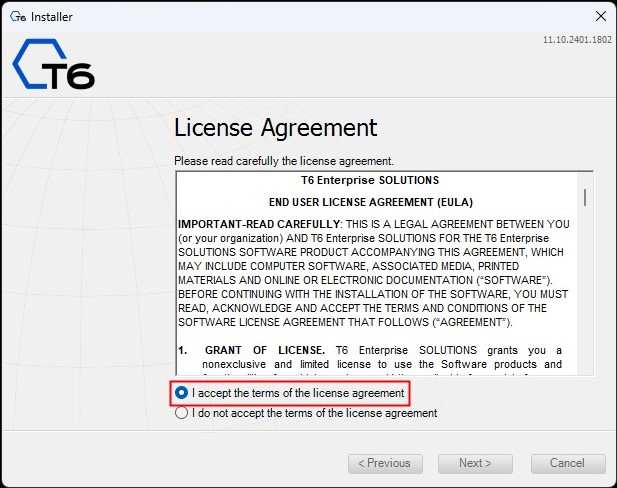
En la pantalla de Información del Cliente, deberás ingresar un Archivo de Licencia válido o el Código de Cliente para continuar con la instalación.
Para obtener la licencia, accede al Sitio de Soporte de T6 Enterprise y descarga el archivo de licencia para la versión respectiva a instalar, guárdalo en la carpeta de instalación de T6 Enterprise.
Para obtener el Código de Cliente, contacta al departamento de ventas y solicita el código. Este código traerá automáticamente tus licencias sin necesidad de buscarlas o descargarlas desde el sitio de soporte.
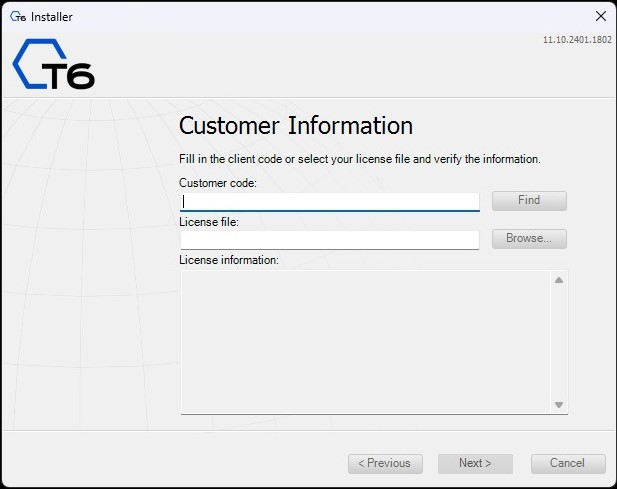
Haz clic en el botón Examinar, localiza el archivo license.xml o ingresa el Código de Cliente. Luego, procede a la siguiente pantalla. Si el archivo o código ingresado es inválido, el instalador evitará la continuación del proceso. En caso de dudas, contacta al representante de ventas responsable.
Importante
Si ya existe una instalación anterior de T6 Enterprise, el campo de Archivo de Licencia mostrará automáticamente la licencia.
En la pantalla de Módulos de Instalación, determinarás si el módulo a instalar será exclusivamente para el Portal T6 Enterprise (independiente), con un Proveedor de Datos o integrado con Microstrategy. Es importante tener en cuenta que el instalador de T6 Enterprise permite la selección e instalación de múltiples módulos simultáneamente.
Para más detalles, consulta el manual sobre la integración de T6 Enterprise con Microstrategy.
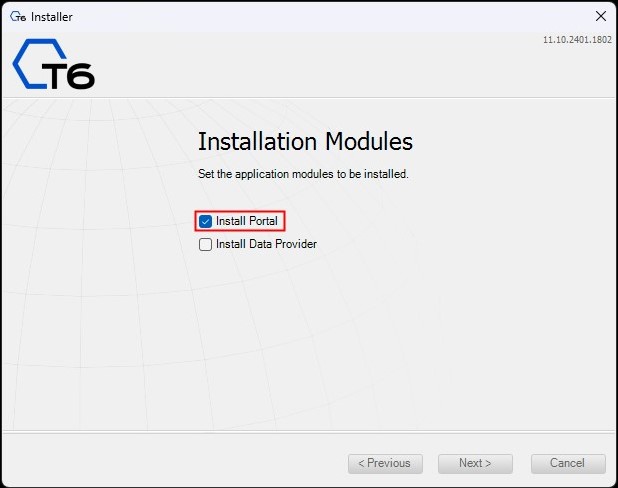
La siguiente pantalla mostrará los requisitos previos para la instalación basados en los módulos seleccionados en la pantalla anterior. El instalador indicará si hay algún requisito opcional que deba instalarse. Si algún requisito previo obligatorio no está instalado, el instalador notificará y evitará la instalación de T6 Enterprise hasta que todos los requisitos previos estén correctamente instalados.
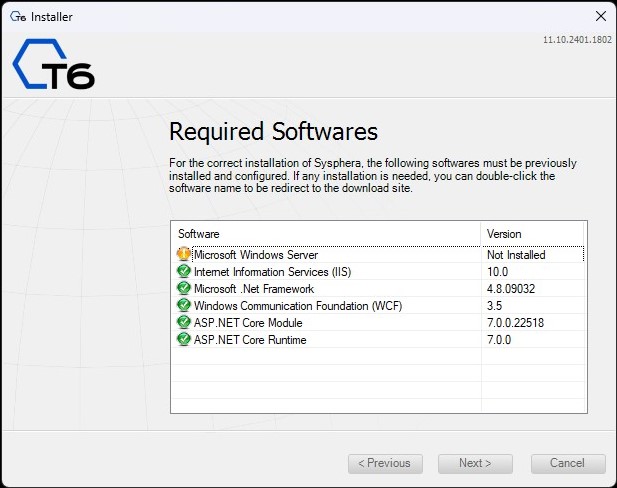
En la siguiente pantalla, selecciona el directorio donde se instalará el Portal y procede a la siguiente pantalla.
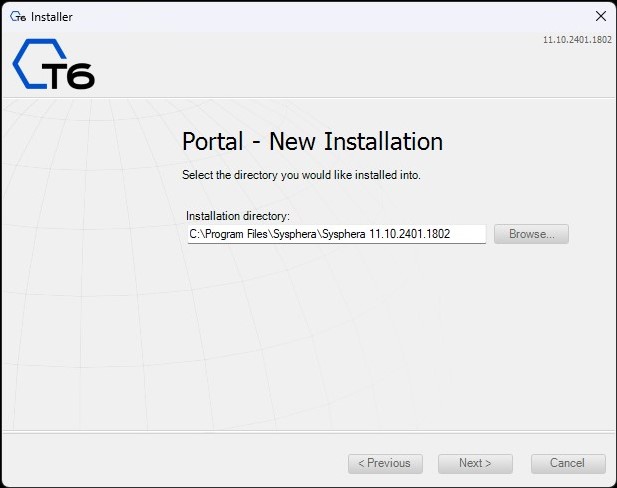
En la siguiente pantalla, proporciona la configuración de la base de datos:
- En el campo Servidor, ingresa el nombre del servidor SQL (no uses localhost).
- En el campo Puerto, el puerto predeterminado a ingresar debe ser 1433. Si el puerto se ha configurado con un valor diferente en tu SQL Server, completa el campo Puerto con este valor. Si desconoces el puerto, puedes usar la opción Puerto Dinámico, siempre que el Explorador de SQL Server esté en ejecución en el SQL Server.
- En el campo Nombre de Usuario, ingresa el nuevo usuario de T6 Enterprise, que es el inicio de sesión de SQL creado para este propósito.
- En el campo Contraseña, ingresa la contraseña que definiste para el nuevo usuario de T6 Enterprise, que es el inicio de sesión de SQL Server creado para este propósito.
- Si optaste por la autenticación de SQL, la casilla de Verificación de Autenticación de Windows no debería estar marcada. Si decides marcarla, los campos de Nombre de Usuario y Contraseña estarán deshabilitados, y los proporcionarás más adelante en la pantalla de Configuraciones de Servicios.
- En el campo Base de Datos, elige la base de datos de T6 Enterprise creada para esta instalación.
- La casilla "No Crear Tablas" no debería estar marcada al realizar una nueva instalación. Esta opción solo se puede usar al actualizar una instalación, donde se puede utilizar una base de datos T6 Enterprise existente y correctamente configurada con todas las tablas necesarias.
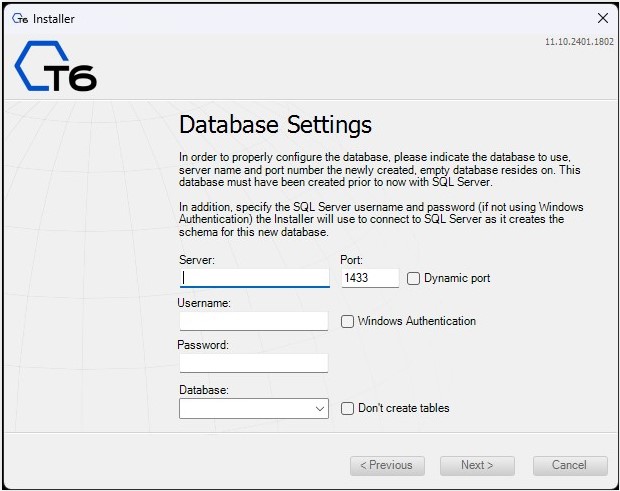
La siguiente pantalla es para la configuración de T6 Enterprise Analytics, y su cumplimiento es opcional:
- En el campo Servidor, ingresa el nombre del servidor SQL (no uses localhost).
- En el campo Puerto, el puerto predeterminado a ingresar debe ser 1433. Si el puerto se ha configurado con un valor diferente en tu SQL Server, completa el campo Puerto con este valor. Si desconoces el puerto, puedes usar la opción Puerto Dinámico, siempre que el Explorador de SQL Server esté en ejecución en el SQL Server.
- En el campo Nombre de Usuario, ingresa el nuevo usuario de T6 Enterprise, que es el inicio de sesión de SQL creado para este propósito.
- En el campo Contraseña, ingresa la contraseña que definiste para el nuevo usuario de T6 Enterprise, que es el inicio de sesión de SQL Server creado para este propósito.
- Si optaste por la autenticación de SQL, la casilla de Verificación de Autenticación de Windows no debería estar marcada. Si decides marcarla, los campos de Nombre de Usuario y Contraseña estarán deshabilitados, y los proporcionarás más adelante en la pantalla de Configuraciones de Servicios.
- En el campo Base de Datos, elige la base de datos de T6 Enterprise creada para esta instalación.
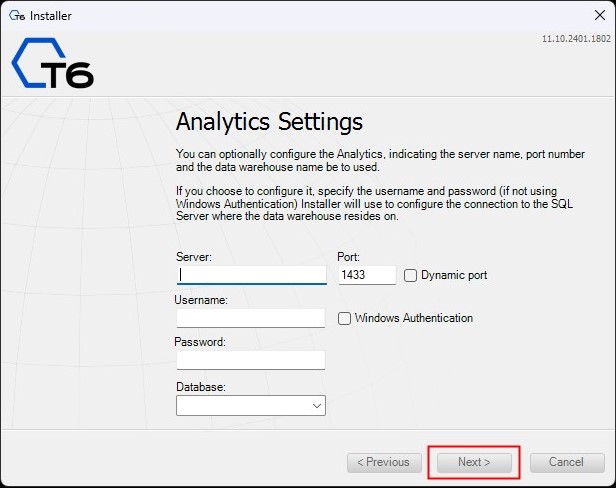
En la siguiente pantalla, ingresa los datos para las Configuraciones de Servicios:
- En el campo URL de los Servicios de Informes, ingresa la URL del Servidor de Informes.
- En el campo Nombre de Usuario, ingresa el inicio de sesión de usuario SQL o de Windows, dependiendo del método de autenticación seleccionado en las pantallas anteriores. Este usuario será responsable de ejecutar el Pool de Aplicaciones de T6 Enterprise.
- En el campo Contraseña, ingresa la contraseña del usuario especificado.
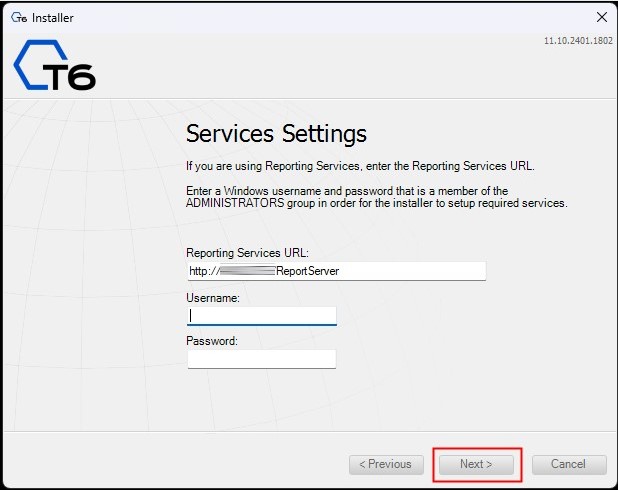
En la pantalla del Portal de Aplicaciones, ingresa el nombre del portal UX y el nombre del Portal que se creará en IIS, que se usará en la URL para ejecutar la aplicación T6 Enterprise. Si el Servicio de Información de Internet (IIS) tiene más de un sitio configurado, el instalador de T6 Enterprise mostrará la opción Seleccionar el Sitio de IIS, permitiéndote elegir en qué sitio se instalará el portal.
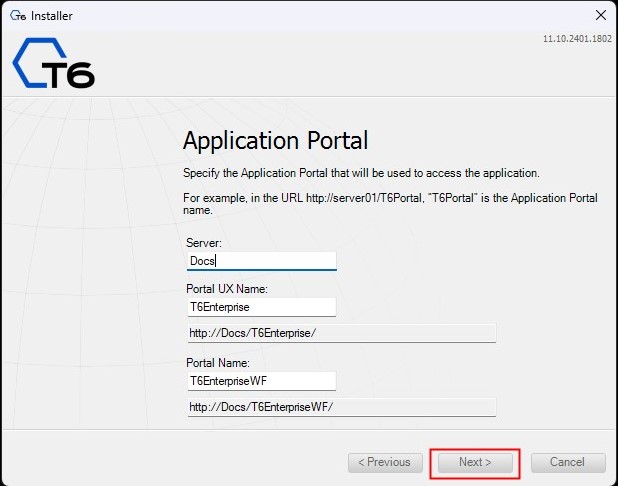
Importante
Si ya existe un portal instalado con el mismo nombre que el proporcionado ahora, no será posible continuar con la instalación. En este caso, utiliza un nombre diferente para la creación del Portal UX.
La siguiente pantalla trata sobre los parámetros de MicroStrategy.
Si la instalación está integrada con Microstrategy, marca la casilla Integrar Portal T6 Enterprise con Microstrategy e ingresa los par
ámetros de Microstrategy en los campos respectivos. Para más detalles, consulta el manual sobre la integración de T6 Enterprise con Microstrategy.
Si la instalación no está integrada con Microstrategy, simplemente deja la casilla sin marcar y procede a la siguiente pantalla.
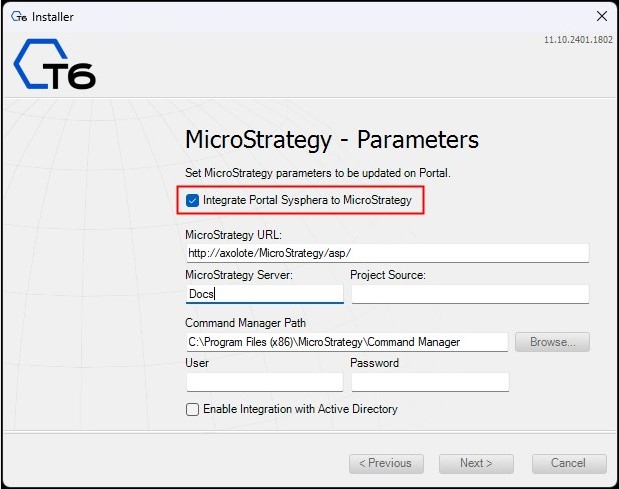
En la pantalla de Confirmación de la Instalación, revisa el resumen de la instalación. Si todo es correcto, haz clic en Instalar. Si deseas modificar algún parámetro, haz clic en Anterior.
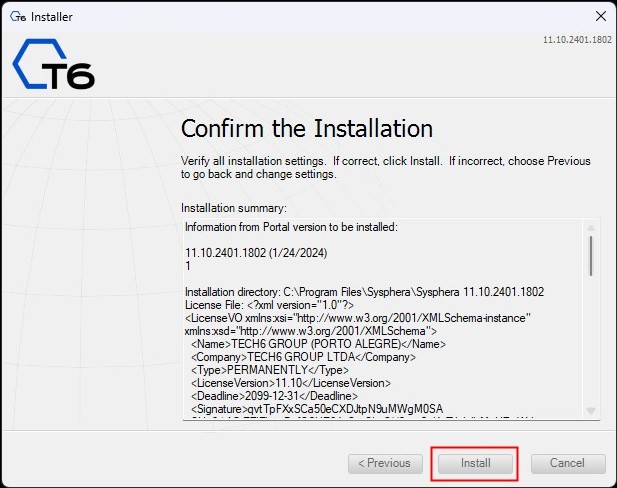
En la pantalla de Progreso de la Instalación, supervisarás todo el proceso de instalación.
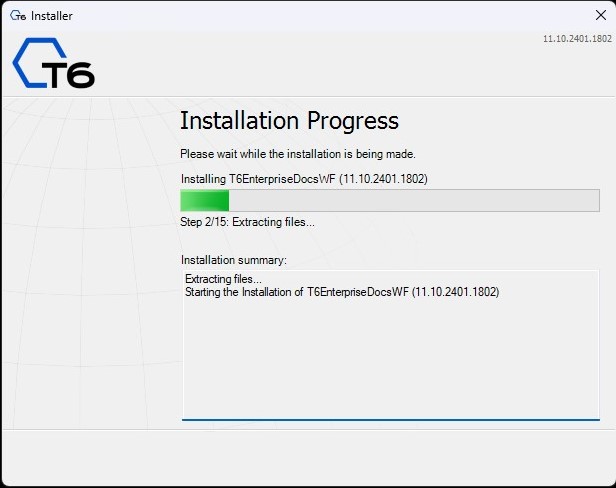
En la pantalla final, el resumen mostrará información sobre la instalación. Haz clic en Finalizar para cerrar el instalador.
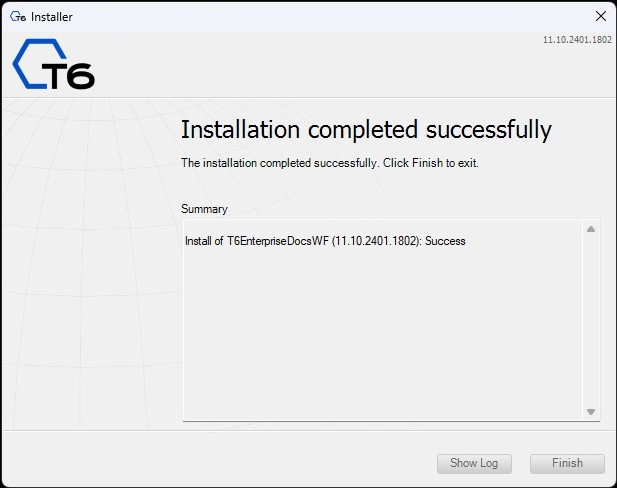
Nota
Si encuentras algún error, consulta el capítulo de Resolución de Problemas en este manual.
¶ 6.4 Prueba de la Instalación.
Al acceder al Menú de Inicio de Windows, encontrarás el acceso directo a la aplicación T6 Enterprise recién instalada. Al hacer clic en el acceso directo, se mostrará el portal de acceso de T6 Enterprise. Si el portal de acceso no se muestra, consulta el capítulo de Resolución de Problemas en este manual.
Nota
El navegador utilizado debe admitir JavaScript.
¶ 6.4.1 Realización del Primer Acceso
Para tu primer acceso, abre el portal de acceso de T6 Enterprise, ingresa el usuario (admin) y la contraseña (password), y haz clic en Iniciar Sesión.
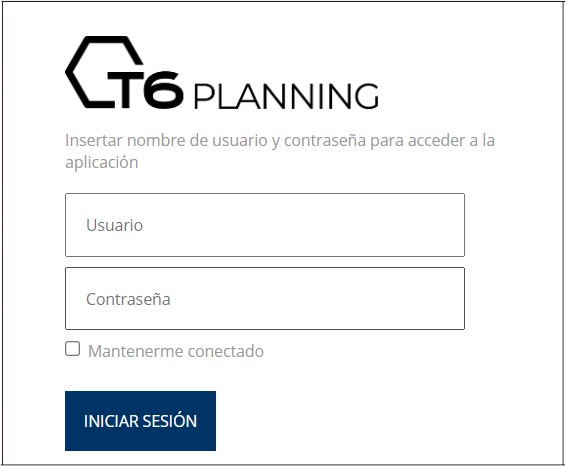
¶ 6.4.2 Creación de la Primera Aplicación
Al acceder a T6 Enterprise por primera vez, haz clic en el menú lateral y ve a Explorador > Navegador. Después de eso, en el menú superior de la pantalla, habrá una opción llamada "Nuevo Elemento". Al hacer clic en ella, se mostrará un menú desplegable de opciones; debes seleccionar la opción de Modelado y luego Aplicación.
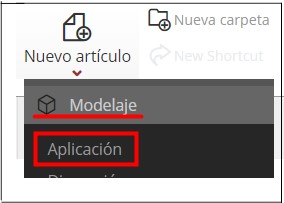
Finalmente, crea tu aplicación ingresando el nombre deseado y haciendo clic en Guardar.
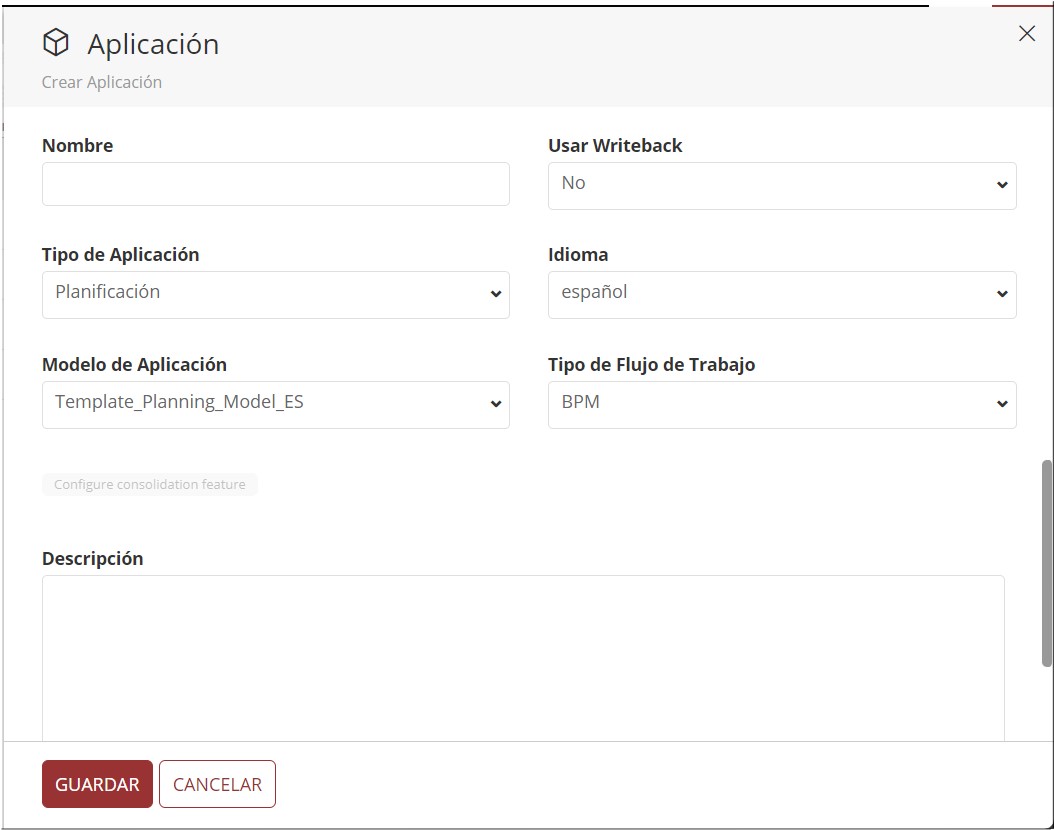
¶ 7. Actualización de T6 Enterprise
¶ 7.1 Visión general
En este capítulo, cubriremos la actualización de una versión ya instalada de T6 Enterprise.
¶ 7.2 Copia de Seguridad del Portal
Siempre que se realice una actualización, el instalador de T6 Enterprise realiza automáticamente una copia de seguridad del portal por razones de seguridad. El instalador crea una carpeta en el mismo directorio donde se instaló inicialmente T6 Enterprise.
El siguiente ejemplo muestra la nomenclatura utilizada para identificar de manera única un directorio de respaldo creado durante el proceso de actualización de una instalación de T6 Enterprise:

La parte roja identifica el nombre del Portal original que se actualizó.
La parte azul muestra el número de versión del Portal T6 Enterprise original instalado.
La parte naranja es el número de identificación único de la instalación original, para esta versión.
Si hay necesidad de revertir el Portal de T6 Enterprise al estado anterior antes del proceso de actualización, simplemente renombra el directorio de respaldo con el nombre utilizado antes de la actualización y luego reinicia el Application Pool en IIS.
Nota: Antes de comenzar a actualizar el portal, es mejor realizar siempre primero una copia de seguridad de la base de datos, si la actualización presenta problemas no perderás tus datos.
¶ 7.3 Extracción del Instalador
Descomprime el contenido del archivo T6 Enterprise 11.1_xxxxxxx.zip en una carpeta de tu elección, donde se creará automáticamente una carpeta llamada T6 Enterprise. Abre esta carpeta y localiza el archivo Installer.exe. Haz doble clic en él para iniciar el proceso de actualización de T6 Enterprise.
¶ 7.4 Ejecución de la Actualización de T6 Enterprise
Antes de iniciar la actualización de T6 Enterprise, es importante tener en cuenta que solo puede ser realizada por un usuario con acceso de Administrador al sistema operativo.
El instalador de T6 Enterprise admite tres idiomas de instalación: portugués, inglés y español. El instalador determinará automáticamente el idioma en función del sistema operativo del usuario.
Al ejecutar el instalador, verás una breve descripción de T6 Enterprise en la pantalla inicial. Para continuar con la actualización, haz clic en el botón Siguiente.
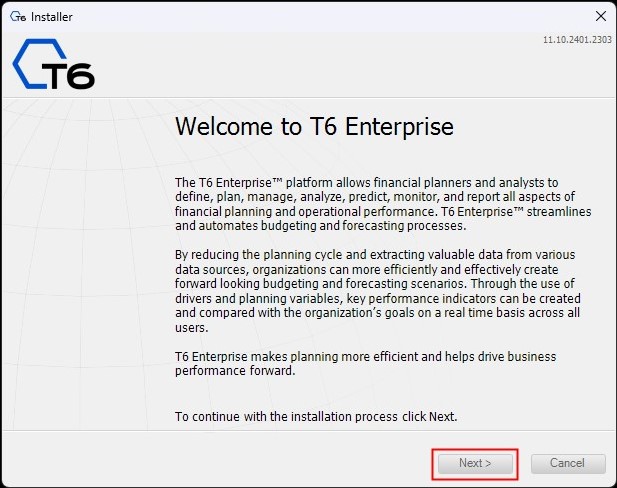
La siguiente pantalla mostrará los Tipos de Instalación disponibles. Selecciona la opción Actualizar Instalación Anterior y continúa a la siguiente pantalla.
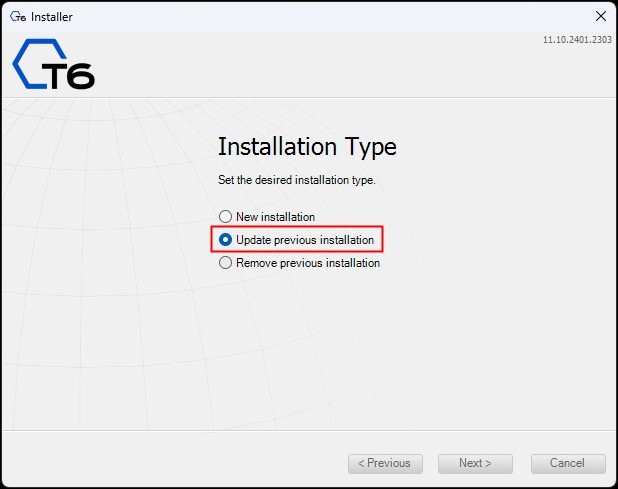
La pantalla siguiente mostrará el Acuerdo de Licencia. Lee cuidadosamente los términos de la licencia y continúa a la siguiente pantalla.
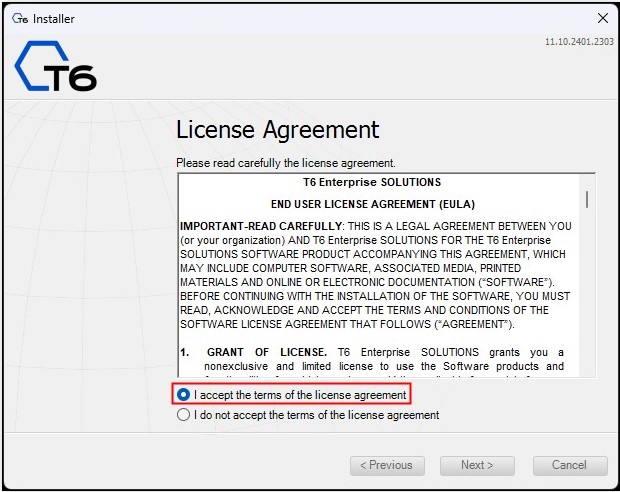
La pantalla de Instalación a Actualizar presenta una lista de productos de T6 Enterprise instalados en la computadora, junto con un resumen de cada instalación. Selecciona una o más instalaciones para actualizar.
Si solo deseas cambiar la configuración de conexión de la base de datos de una instalación existente, marca la casilla Cambiar Configuración de Conexión de Base de Datos.
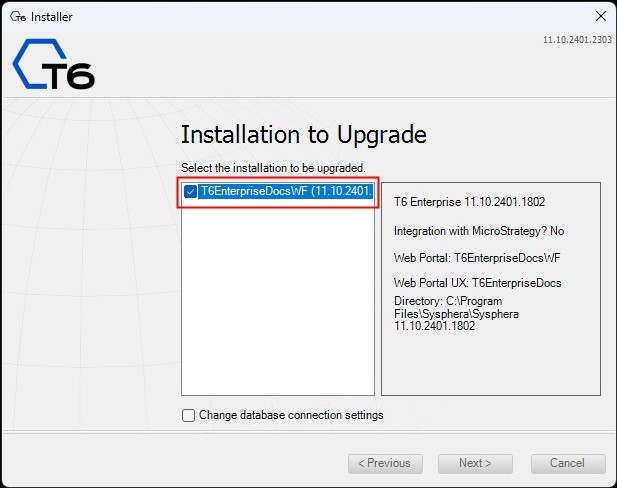
Nota: Si deseas cambiar la configuración de conexión de la base de datos y actualizar el portal de T6 Enterprise, necesitarás ejecutar el instalador dos veces. Una vez para cambiar la configuración de la base de datos como se describe anteriormente, y la segunda vez para actualizar efectivamente el portal.
En la pantalla de Confirmar Actualización, revisa el resumen de la actualización y haz clic en Actualizar.
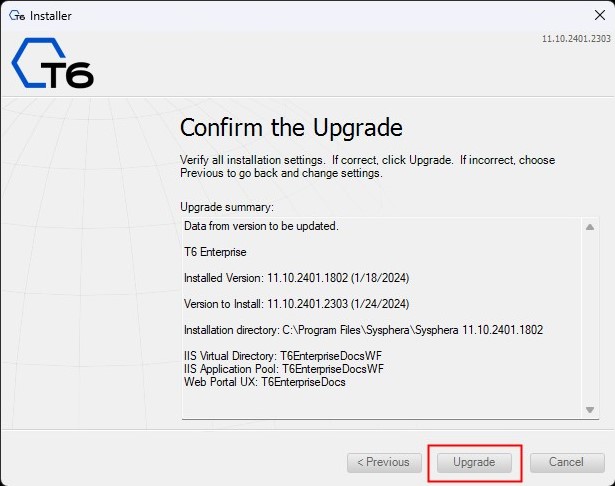
En la siguiente pantalla, el instalador emitirá una advertencia, solicitando permiso para reiniciar IIS. Haz clic en Sí para proceder con la actualización.
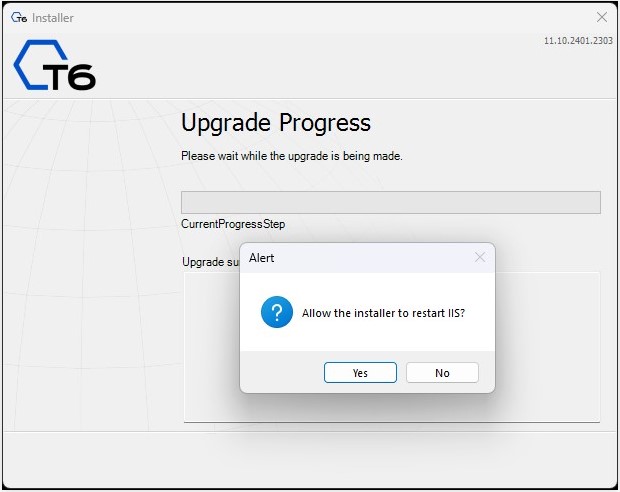
En la pantalla de Progreso de la Actualización, podrás seguir todo el proceso de actualización.
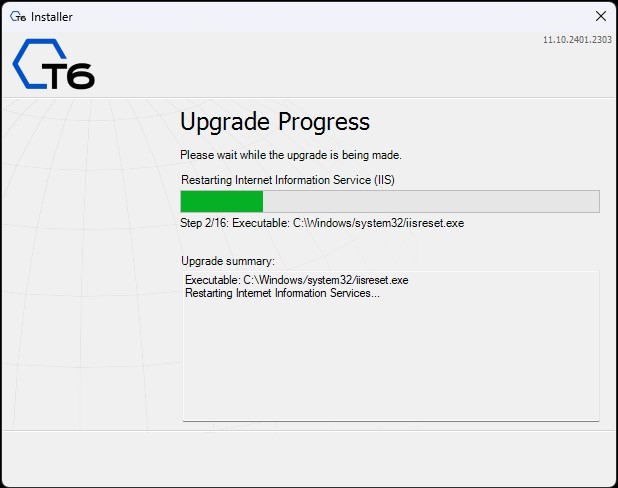
En la pantalla final, el resumen mostrará información sobre la actualización. Haz clic en Finalizar para cerrar el instalador.
Si encuentras algún error, consulta el capítulo de Resolución de Problemas en este manual.
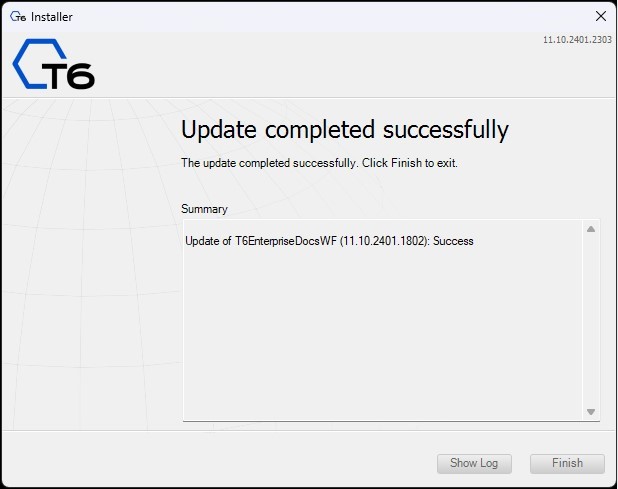
¶ 7.5 Realización de una Actualización Manual
La actualización manual se recomienda si necesitas restaurar una base de datos de una versión inferior a la instalada en el portal.
Esto sucede a menudo en entornos con servidores de Producción y de Etapa. En estos entornos, se realizan pruebas de T6 Enterprise en la base de datos del servidor de Etapa antes de actualizar el servidor de Producción.
En este escenario, es común hacer una copia de seguridad de la base de datos del servidor de Producción y restaurarla en el servidor de Etapa. Esto resulta en que el portal de Etapa tenga una versión más reciente que la base de datos.
Después de este proceso de restauración, es posible que el portal deje de funcionar, ya que hay cambios estructurales en la base de datos entre versiones. Estos cambios deben aplicarse a la base de datos restaurada para que la solución de T6 Enterprise funcione correctamente.
Para restaurar una base de datos de una versión inferior y luego actualizar manualmente el portal, sigue estos pasos:
- Restaura la base de datos deseada.
- Accede a la URL: http://T6Enterpise_server/WebForm/Update.aspx para realizar la actualización automáticamente. Ten en cuenta que esta actualización solo se puede hacer cuando ambas bases de datos están en la misma versión de T6 Enterprise.
¶ 8. Actualización de la Licencia de T6 Enterprise
¶ 8.1 Visión general
Este capítulo explica cómo actualizar la licencia de T6 Enterprise a través de la interfaz del sistema utilizando el Código de Cliente.
¶ 8.2 Actualización del Código de Cliente Dentro del Sistema
Para obtener el Código de Cliente,
simplemente solicítalo a nuestro departamento de ventas, y ellos te proporcionarán el código específico para cada cliente. Una vez que tengas el código, accede a tu entorno y ve a Menú Lateral > Configuración > Parámetros.
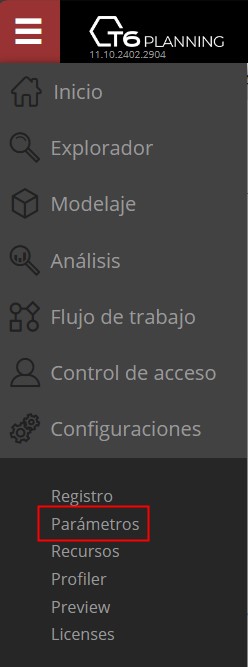
Luego, accede a la opción de integración y busca el parámetro llamado Código de Cliente, y luego completa el campo con tu código.
Si instalaste el producto con el Código de Cliente, esta configuración no será necesaria ya que el sistema completará automáticamente este parámetro al usar el código durante la instalación.
¶ 8.3 Sincronización de la Licencia
Después de completar el parámetro con el Código de Cliente, accede nuevamente a Menú Lateral > Configuración > Licencias y haz clic en la opción en la esquina superior derecha "Sincronizar." Después de esto, el sistema mostrará la licencia disponible para esa versión a la que estás accediendo, en caso de que la tuya esté cerca de la expiración y se haya renovado.
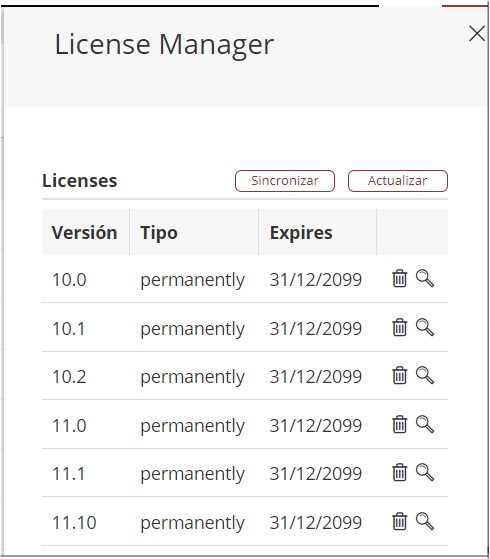
¶ 9. Desinstalación de T6 Enterprise
¶ 9.1 Visión general
Este capítulo explica cómo desinstalar T6 Enterprise, lo cual se realiza a través del propio instalador.
¶ 9.2 Extracción del Instalador
Descomprime el contenido del archivo T6 Enterprise 11.1_xxxxxxx.zip en una carpeta de tu elección, donde se creará automáticamente una carpeta llamada T6 Enterprise. Abre esta carpeta y localiza el archivo Installer.exe. Haz doble clic en él para ejecutar el instalador.
¶ 9.3 Desinstalación de T6 Enterprise
Antes de ejecutar el instalador de T6 Enterprise, es importante tener en cuenta que la desinstalación solo puede ser realizada por un usuario con acceso de Administrador al sistema operativo. El instalador de T6 Enterprise admite tres idiomas de visualización: portugués, inglés y español. El idioma del instalador se establecerá automáticamente según el sistema operativo del usuario.
Al ejecutar el instalador, verás una breve descripción de T6 Enterprise en la pantalla inicial. Para continuar con la desinstalación, haz clic en el botón Siguiente.
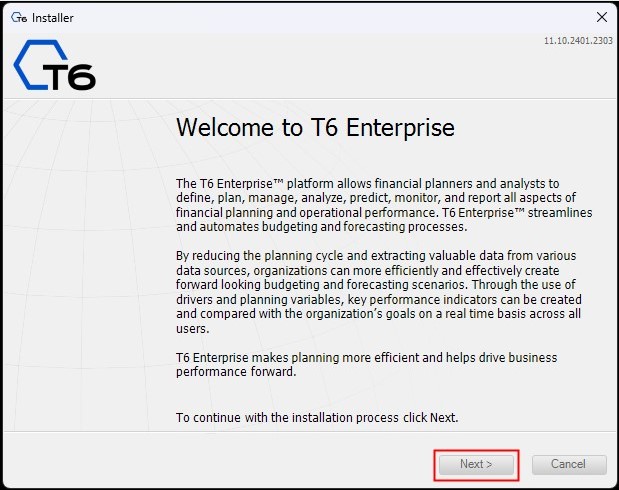
La siguiente pantalla mostrará los Tipos de Instalación disponibles. Selecciona la opción Eliminar Instalación Anterior y continúa a la siguiente pantalla.
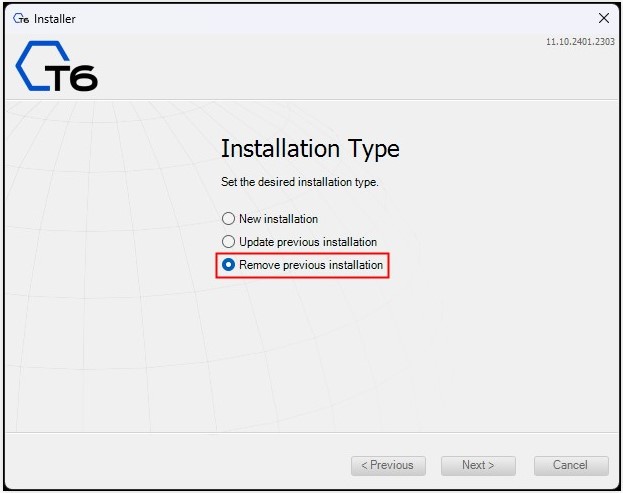
En la pantalla de Confirmación de Desinstalación, revisa los elementos a desinstalar y haz clic en Eliminar.
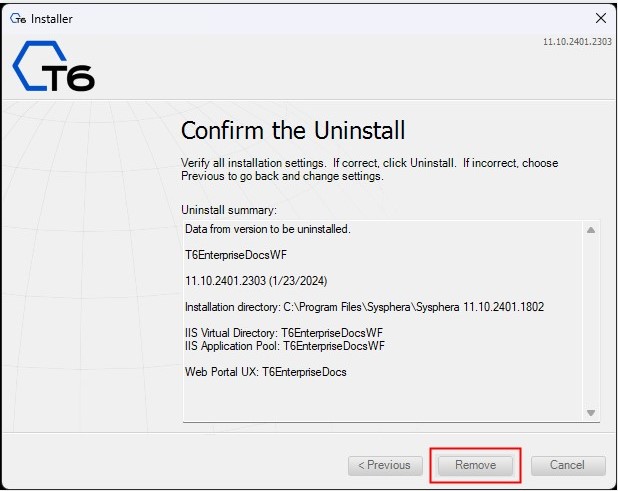
En la pantalla de Progreso de la Desinstalación, podrás seguir todo el proceso de desinstalación.
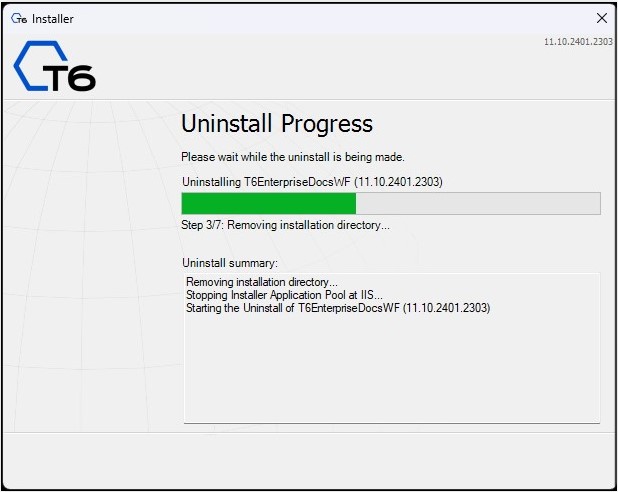
En la pantalla final, el resumen te informará que la desinstalación fue exitosa. Haz clic en Finalizar para cerrar el instalador.
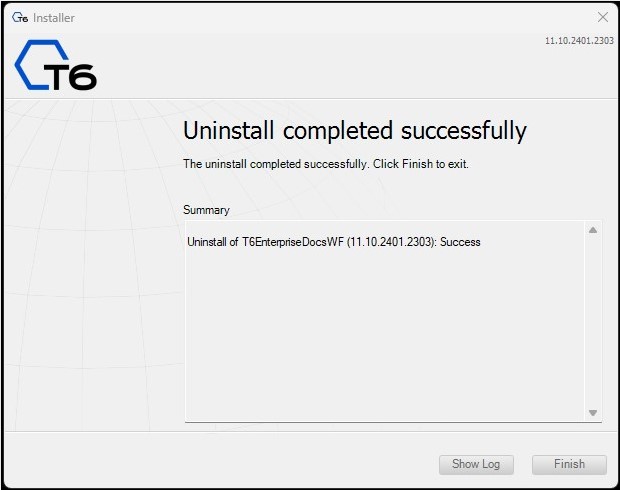
¶ 10 Solución de Problemas
¶ 10.1 Visión general
Este capítulo se enfoca en resolver cualquier problema potencial durante la instalación o actualización de T6 Enterprise.
¶ 10.2 Instalación
En esta sección, describiremos algunos errores que ocasionalmente pueden ocurrir durante una instalación de T6 Enterprise, junto con sus respectivas soluciones.
¶ 10.2.1 Error al Ejecutar el Instalador de T6 Enterprise
Al intentar ejecutar el instalador de T6, Windows Defender puede no permitir la ejecución del archivo .exe.
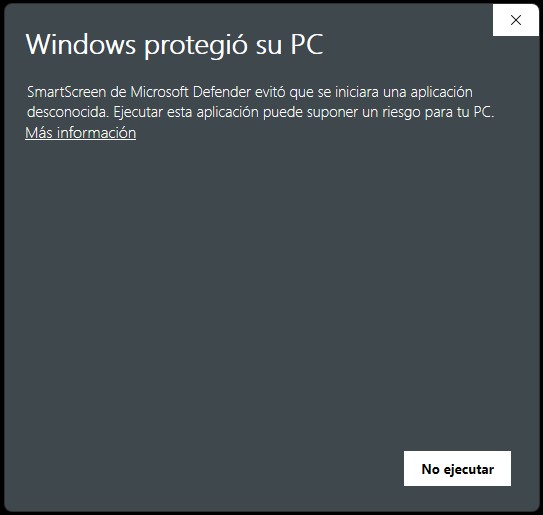
Para solucionar el problema, simplemente accede a la ubicación del archivo, haz clic derecho y ve a las propiedades del archivo.
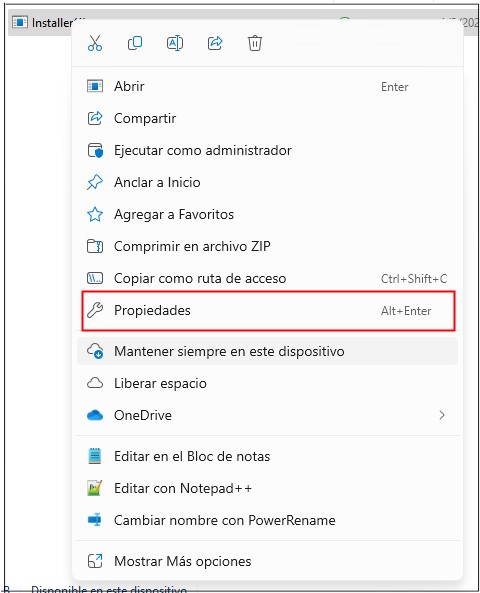
En la ventana de propiedades, ve al final de la pantalla y selecciona la opción 'Desbloquear', aplica el cambio y vuelve a ejecutar el instalador.
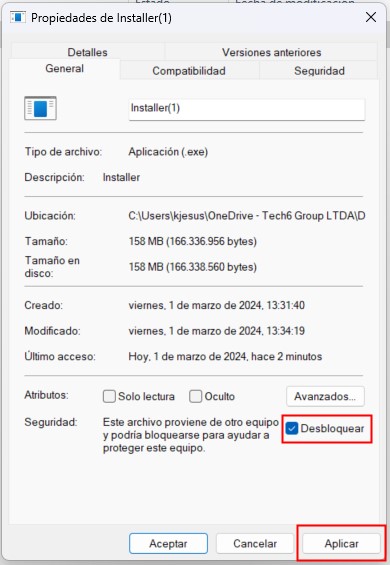
¶ 10.2.2 Se deniega el permiso predeterminado para crear en la base de datos 'nombasededatos'
Este error ocurre cuando el usuario creado dentro del SQL Server para la instalación de T6 Enterprise no tiene permiso para crear las tablas de T6 Enterprise de la aplicación. Para solucionar el problema, sigue los siguientes pasos:
- Abre Microsoft SQL Server Management Studio y localiza, en el Explorador de Objetos, el nivel Seguridad -> Inicios de Sesión -> T6 Enterprise_user_name.
- Haz clic derecho en el nombre de usuario y luego haz clic en Propiedades.
- En la ventana de Propiedades de Inicio de Sesión, selecciona la página de Asignación de Usuario, y en la información para la base de datos creada para la instalación de T6 Enterprise, asegúrate de que el usuario en cuestión esté marcado como db_owner en la lista de Membresías de Rol de la Base de Datos.
¶ 10.2.3 El Portal no se Carga o no Aparece
Al intentar abrir el portal, se muestra un mensaje como se muestra en las imágenes a continuación:
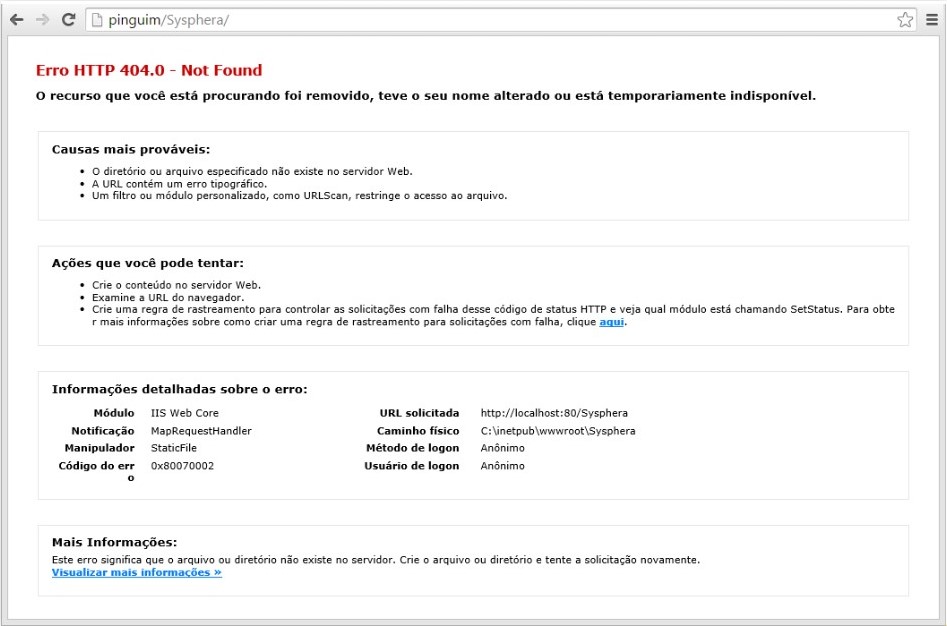

Este error ocurre cuando el acceso a ASP.NET no está configurado en IIS. Para resolver el problema, sigue los siguientes pasos:
- Accede al Administrador de IIS.
- Haz clic en Restricciones de ISAPI y CGI.
- Selecciona las opciones de ASP.NET v4 y configúralas como Permitido en la columna Restricción.
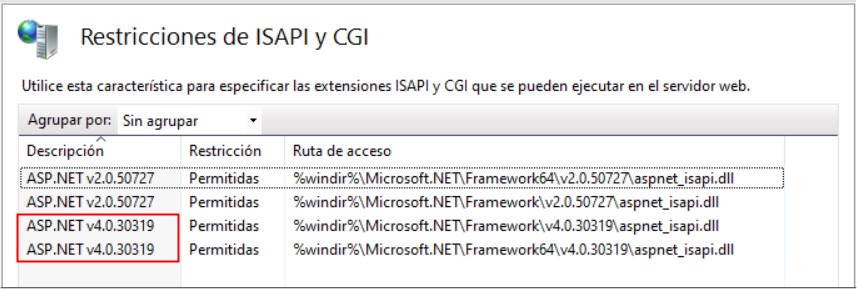
¶ 10.2.4 Error de Configuración del Visor de Informes
El controlador HTTP para el Control Web del Visor de Informes no estaba registrado en el archivo web.config de la aplicación.
- Mensaje: El controlador HTTP para el Control Web del Visor de Informes no estaba registrado en el archivo web.config de la aplicación. Agrega a la sección system.web/httpHandlers del archivo web.config, o agrega <add
name="ReportViewerWebControlHandler" preCondition="integratedMode" verb="*"
path="Reserved.ReportViewerWebControl.axd"type="Microsoft.Reporting.WebForms.HttpHandler,
Microsoft.ReportViewer.WebForms, Version=11.1.0.0, Culture=neutral, PublicKeyToken=89845dcd8080cc91" /> a la
sección system.webServer/handlers para Internet Information Services 7 o posterior.
Para resolver este problema, cambia el pool de T6 Enterprise al modo clásico.
¶ 10.3 Actualización
Durante el proceso de actualización, el instalador puede mostrar mensajes de error relacionados con actualizaciones en curso o ajustes que deben realizarse en el portal pero que no interfieren con la actualización.
A continuación, se muestran algunos ejemplos de mensajes de error junto con las acciones recomendadas para corregir el problema.
- La versión del instalador es inferior a la versión que se va a actualizar.
- En este caso, verifica si la versión del instalador descargado es correcta y realiza los ajustes necesarios.
- La versión a instalar siempre debe ser superior a la versión actual.
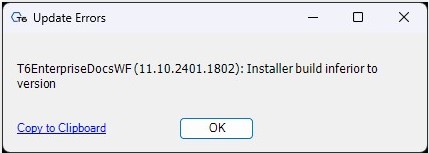
- La versión del instalador es igual a la versión que se va a actualizar.
- En este caso, verifica si la versión del instalador descargado es correcta y realiza los ajustes necesarios.
- La versión a instalar siempre debe ser superior a la versión actual.
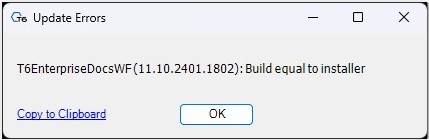
- Desbloqueo de la aplicación:
- El mensaje indica la aplicación bloqueada y el usuario responsable del bloqueo.
- En este caso, accede a T6 Enterprise y desbloquea la aplicación especificada.
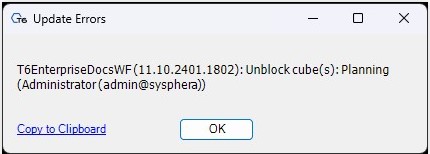
- Publicación de la aplicación.
- El mensaje proporciona el nombre y el código de la aplicación que necesita ser publicada.
- En este caso, cualquier usuario con permiso de publicación puede acceder a T6 Enterprise y realizar la publicación requerida.
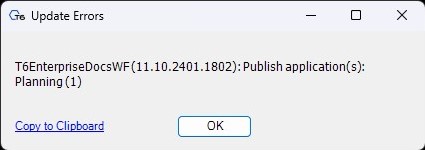
- Error de actualización
- En esta situación, analiza el resumen e identifica el problema para aplicar la solución adecuada.
- Después de corregir el error, ejecuta nuevamente la actualización de la instalación.
- El instalador siempre detectará cuando la actualización no se realizó con éxito y dará la opción de intentarlo nuevamente.
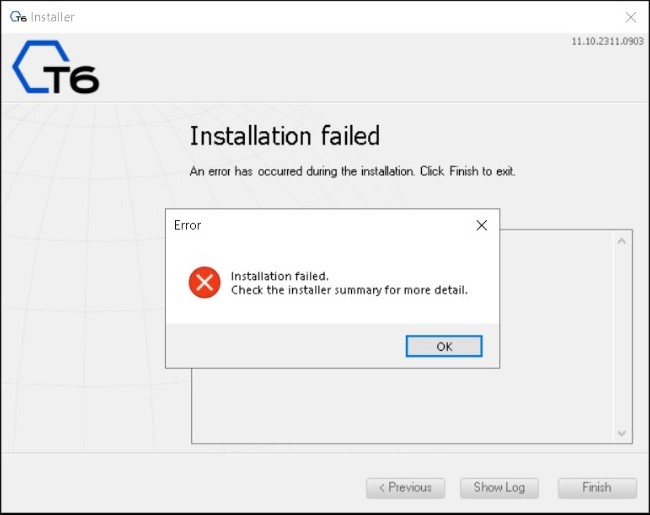
Otros errores críticos pueden ocurrir durante el Progreso de la Actualización. En estas situaciones, se recomienda consultar el registro detallado almacenado en la carpeta C:\Program Files\T6 Enterprise\T6 Enterprise Installer\Logs. Este registro proporciona una vista completa del proceso de actualización, lo que te permite localizar y abordar el problema, asegurando una actualización exitosa.